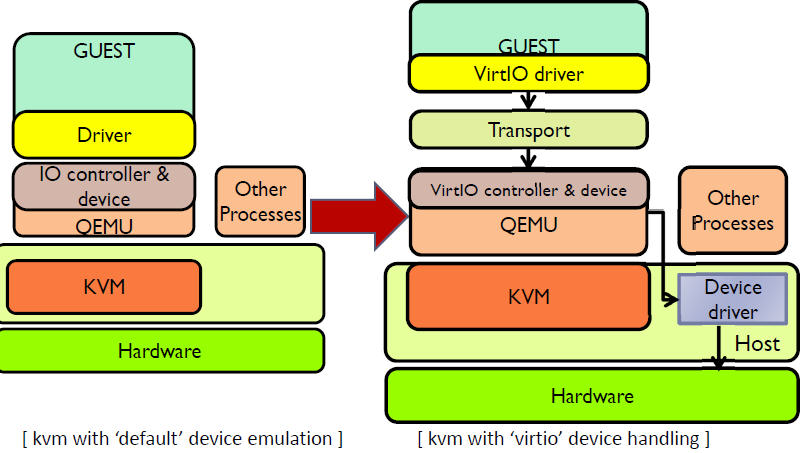介紹如何使用 QEMU/KVM 中的半虛擬化,並了解此技術如何帶來效能上的提升
QEMU I/O Overview QEMU/KVM 是屬於全虛擬化的解決方案,若沒有硬體加速輔助的情況下,所有的工作都必須透過軟體模擬,其實效率是很不好的,特別是 device I/O 的部分。
以下的圖可以說明純 QEMU 模擬下的 device I/O 狀況:
一個 virtual machine 的 I/O request 會透過以下流程完成:
被 KVM module 中的 I/O trap 捕捉到 & 處理
將處理結果放到 I/O sharing page 中
通知 QEMU process 來取得 I/O 資訊,並交由 QEMU I/O Emulation Code 來模擬 I/O request
完成後將結果放回 I/O sharing page
通知 KVM module 中的 I/O trap 將處理結果取回並回傳給 virtual machine
透過 QEMU 可以模擬出各式各樣的 I/O device,甚至很老舊的設備都沒有問題;但從上面複雜的步驟不難看出為何使用 QEMU 模擬 device I/O 會效率不彰,除了每次 I/O request 處理的流程繁複之外,過多的 VMEntry, VMExit, context switch,也都是拖垮 QEMU 效能的原因。
virtio Overview 有鑑於此,virtio 被提出來,作為運行在 Hypervisor 上的一組 API interface,讓 virtual machine 知道自己運行在虛擬環境中,並根據 virtio 標準與 hypervisor 互動,藉此達到更好的運作效能(I/O 效能提升最為明顯)。
以下是純 QEMU 模擬 & virtio 的架構比較,可以看出 virtio 省略了 I/O trap,讓 virtual machine 可以直接與 QEMU 的 I/O 模組通訊:
更細部一點檢視 virtio 的架構:
第一層 virtio_blk 、virtio_net 、virtio_scsi …. 等等屬於 virtio Frontend,存在於
最下面一層稱為 **virtio Backend **,是在 QEMU 中實作,讓 I/O request 可以透過 QEMU 直接送給 host machine 中的 device driver,減少整體 I/O 的 overhead
virtio
virtio-ring
雖然 virtio 可以大幅的提升 I/O 性能,但不僅需要 host machine 的 OS kernel 有支援,連 virtual machine 也要同時有安裝 virtio driver,不過目前較新的 Linux 都已經支援 virtio 了! 所以若使用的是最近幾年的 Linux 版本,在 I/O 裝置的部分應該都可以選擇以 virtio 的方式運行。
Windows 也都有對應的 virtio driver 可對應下載
檢查 virtio 環境 1.1 virtio Backend 由於 host machine 安裝的是 CentOS 7,因此都已經預設安裝 virtio driver 了! 可以用以下指令查詢:
1 2 3 4 5 6 7 8 9 10 11 $ find / -name 'virtio*.ko' | grep $(uname -r) /usr/lib/modules/3.10.0-327.28.2.el7.x86_64/kernel/drivers/virtio/virtio_pci.ko /usr/lib/modules/3.10.0-327.28.2.el7.x86_64/kernel/drivers/virtio/virtio.ko /usr/lib/modules/3.10.0-327.28.2.el7.x86_64/kernel/drivers/virtio/virtio_ring.ko /usr/lib/modules/3.10.0-327.28.2.el7.x86_64/kernel/drivers/virtio/virtio_input.ko /usr/lib/modules/3.10.0-327.28.2.el7.x86_64/kernel/drivers/virtio/virtio_balloon.ko /usr/lib/modules/3.10.0-327.28.2.el7.x86_64/kernel/drivers/char/virtio_console.ko /usr/lib/modules/3.10.0-327.28.2.el7.x86_64/kernel/drivers/char/hw_random/virtio-rng.ko /usr/lib/modules/3.10.0-327.28.2.el7.x86_64/kernel/drivers/scsi/virtio_scsi.ko /usr/lib/modules/3.10.0-327.28.2.el7.x86_64/kernel/drivers/block/virtio_blk.ko /usr/lib/modules/3.10.0-327.28.2.el7.x86_64/kernel/drivers/net/virtio_net.ko
1.2 virtio Frontend 1.2.1 Linux 目前新版本的 Linux(Ubuntu / CentOS / …. 等等)都已經內建 virtio driver 了,不需要再額外安裝囉!
1.2.2 Windows 若是要安裝 Windows 的 virtio driver,可以使用以下指令:
1 2 3 4 5 6 7 8 9 10 11 12 13 14 15 16 17 18 19 20 21 22 23 24 25 26 27 28 29 30 31 32 33 34 35 36 37 38 39 40 41 $ wget https://fedorapeople.org/groups/virt/virtio-win/virtio-win.repo -O /etc/yum.repos.d/virtio-win.repo $ yum info virtio-win Loaded plugins: fastestmirror Loading mirror speeds from cached hostfile * base: ftp.yzu.edu.tw * epel: mirror01.idc.hinet.net * extras: ftp.yzu.edu.tw * updates: ftp.yzu.edu.tw Available Packages Name : virtio-win Arch : noarch Version : 0.1.102 Release : 1 Size : 75 M Repo : virtio-win-stable Summary : VirtIO para-virtualized drivers for Windows(R) URL : http://www.redhat.com/ License : GPLv2 Description : VirtIO para-virtualized Windows(R) drivers for 32-bit and 64-bit : Windows(R) guests. $ yum -y install virtio-win $ ls -R /usr/share/virtio-win /usr/share/virtio-win: drivers guest-agent virtio-win-0.1.102_amd64.vfd virtio-win-0.1.102.iso virtio-win-0.1.102_x86.vfd virtio-win_amd64.vfd virtio-win.iso virtio-win_x86.vfd /usr/share/virtio-win/drivers: amd64 i386 /usr/share/virtio-win/drivers/amd64: Win2003 Win2008 Win2008R2 Win2012 Win2012R2 Win7 Win8 Win8.1 ....... /usr/share/virtio-win/drivers/amd64/Win2012R2: netkvm.cat netkvm.inf netkvm.sys vioscsi.cat vioscsi.inf vioscsi.sys viostor.cat viostor.inf viostor.sys ....... /usr/share/virtio-win/drivers/amd64/Win7: netkvm.cat netkvm.inf netkvm.sys qxl.cat qxldd.dll qxl.inf qxl.sys vioscsi.cat vioscsi.inf vioscsi.sys viostor.cat viostor.inf viostor.sys .......
從上面的檔案列表得知,目前 stable 的 virtio-win 支援到 Windows 2012R2 & Windows 8.1,若要更新的 Windows OS 需求,可能要使用 latest 版本
若希望可以在最新版的 Windows 上安裝 virtio driver,那就要升級到最新版的 virtio-win,可以透過以下的指令來啟用最新的 repository & 升級:(目前最新版已經支援 Windows 10)
yum –enablerepo=virtio-win-latest update virtio-win
使用方式很容易,只要在啟動 windows virtual machine 時,指定 CDRom 裝置掛載 /usr/share/virtio-win/virtio-win-0.1.102.iso 傲笑紅塵路: 架設 Linux KVM 虛擬化主機 (Set up Linux KVM virtualization host)
使用 virtio_balloon balloonning Overview
透過 balloon 的技術,可以如上圖所示,在 virtual machine 運行時動態調整記憶體的配置,而不需要 virtual machine 關機。
情境如下:
當 host machine 記憶體空間不足時,在 virtual machine 中的記憶體 balloon 會膨脹(inflate),讓 virtual machine 實際上無法使用到太多的記憶體,進而讓記憶體空間可以讓 host machine 暫時利用
當 virtual machine 記憶體空間不足時,在 virtual machine 中的記憶體 balloon 則會壓縮(deflate),讓 host machine 可以分配閒置的記憶體給 virtual machine
以上功能必須透過 virtio-balloon driver 來達成
使用 balloonning 技術的優缺點 使用 balloon 的技術肯定也是有優缺點的,管理者可以根據實際需求評估使用:
優點如下:
由於 balloonning 是能夠被監控 & 控制的(不同於不可控制的 KSM 技術),因此能夠有效率的節省記憶體的實際耗用
balloonning 對於記憶體的調度是很靈活的
hypervisor 透過 balloonning 從 virtual machine 中取得歸還的部分記憶體空間,不一定一定要用在其他地方,可自己保留住,端看管理者想要如何管理記憶體空間
但 balloonning 同樣也是有些缺點存在的的:
virtual machine 必須安裝 virtio_balloon driver 才可使用此功能(新版的 Linux 有內建,但 Windows 就必須要另外安裝了)
若透過 balloonning 從 virtual machine 中取回大量的記憶體空間,可能會提升 virtual machine 對於 swap 的 I/O 存取而導致效能降低;也有可能會造成 virtual machine 中的某些 process 運作時發生記憶體不足的況狀而失敗
雖然 balloonning 可被監控 & 控制,但目前尚缺乏有效的自動化機制,對於大規模佈署使用上是不方便的
記憶體動態調整的過於頻繁,可能會使記憶體空間配置上過於零散而不連續,如此一來記憶體的使用效率就會降低
在 QEMU/KVM 中使用 balloonning 首先要先檢查 host machine 是否支援 balloonning:
1 2 3 4 5 6 7 8 9 10 11 12 cat /boot/config-`uname -r` | grep VIRTIOCONFIG_VIRTIO_BLK=m CONFIG_SCSI_VIRTIO=m CONFIG_VIRTIO_NET=m CONFIG_VIRTIO_CONSOLE=m CONFIG_HW_RANDOM_VIRTIO=m CONFIG_VIRTIO=m CONFIG_VIRTIO_PCI=m CONFIG_VIRTIO_PCI_LEGACY=y CONFIG_VIRTIO_BALLOON=m CONFIG_VIRTIO_INPUT=m
CONFIG_VIRTIO_BALLOON=m 表示已經支援(以 module 方式載入)
接著要在 virtual machine 中啟用 balloonning,則必須在啟動 virtual machine 的指令中加上以下參數:(預設為 -balloon none)
-balloon virtio[,addr=addr]
參數中的 addr 是可用來指定 virtual machine 中 balloon device 的 PCI address
也可以使用 -device
-device driver[,prop[=value][,…]]
了解啟用 balloon 的參數後,可以用以下指令啟動搭載 balloonning 功能的 virtual machine:
1 2 3 $ kvm -vnc 0.0.0.0:1 -m 2048 /kvm/storage/vm_disks/ubnutu1604.img \ -net nic -net tap,script=/etc/qemu-ifup \ -device virtio-balloon-pci --daemonize
接著連線到 virtual machine 中,查詢 balloonning device 的狀態:
1 2 3 4 5 6 7 8 9 10 11 12 13 14 15 16 17 18 19 20 21 22 23 24 25 26 27 28 29 30 ubuntu@vm-ubuntu1604:~$ cat /boot/config-`uname -r` | grep VIRTIO ..... CONFIG_VIRTIO_BALLOON=y ..... ubuntu@vm-ubuntu1604:~$ lspci 00:00.0 Host bridge: Intel Corporation 440FX - 82441FX PMC [Natoma] (rev 02) 00:01.0 ISA bridge: Intel Corporation 82371SB PIIX3 ISA [Natoma/Triton II] 00:01.1 IDE interface: Intel Corporation 82371SB PIIX3 IDE [Natoma/Triton II] 00:01.3 Bridge: Intel Corporation 82371AB/EB/MB PIIX4 ACPI (rev 03) 00:02.0 VGA compatible controller: Cirrus Logic GD 5446 00:03.0 Ethernet controller: Intel Corporation 82540EM Gigabit Ethernet Controller (rev 03) 00:04.0 Unclassified device [00ff]: Red Hat, Inc Virtio memory balloon ubuntu@vm-ubuntu1604:~$ lspci -s 00:04.0 -v 00:04.0 Unclassified device [00ff]: Red Hat, Inc Virtio memory balloon Subsystem: Red Hat, Inc Virtio memory balloon Physical Slot: 4 Flags: bus master, fast devsel, latency 0, IRQ 11 I/O ports at c040 [size=32] Kernel driver in use: virtio-pci ubuntu@vm-ubuntu1604:~$ free -m total used free shared buff/cache available Mem: 2000 40 1851 3 108 1823 Swap: 2045 0 2045
接著在 QEMU monitor 中透過 balloon 512 把 virtual machine 的記憶體限縮到僅能使用 512 MB:
以下是 virtual machine 中目前的記憶體狀況:
1 2 3 4 5 ubuntu@vm-ubuntu1604:~$ free -m total used free shared buff/cache available Mem: 464 39 316 3 108 288 Swap: 2045 0 2045
可以看出 total memory 已經變少,可見 balloon 的確是起了作用
另外一個比較需要注意的是,balloon 沒辦法用於增加 virtual machine 的記憶體配置;例如,啟用 virtual machine 時配置了 2048 MB 的記憶體,即使在 QEMU monitor 中使用 ballon 4096,也無法讓 virtual machine 的記憶體變成 4096 MB。
使用 virtio_net 使用 virtio network device,有提高 throughput & 降低 latency 的兩項優點,可以達到接近原生網卡的效能,因此通常是配置網路時的優先選擇。
以下指令可以查詢是否支援 virtio_net:
1 2 3 $ kvm -net nic,model=? qemu: Supported NIC models: ne2k_pci,i82551,i82557b,i82559er,rtl8139,e1000,pcnet,virtio
1、啟用支援 virtio_net 的 vitual machine 接著可以用以下指令啟動一個使用 virtio_net 的 virtual machine:
1 2 3 4 $ kvm -vnc 0.0.0.0:1 -m 2048 --daemonize \ -drive format=raw,file=/kvm/storage/vm_disks/ubnutu1604.img \ -device virtio-balloon-pci \ -net nic,model=virtio -net tap
當 virtual machine 啟動後,登入檢查 virtio_net 的狀態:
1 2 3 4 5 6 7 8 9 10 11 12 13 14 15 16 17 18 19 20 21 22 23 24 25 26 ubuntu@vm-ubuntu1604:~$ cat /boot/config-`uname -r` | grep VIRTIO ..... CONFIG_VIRTIO_NET=y ..... ubuntu@vm-ubuntu1604:~$ lspci .... 00:03.0 Ethernet controller: Red Hat, Inc Virtio network device 00:04.0 Unclassified device [00ff]: Red Hat, Inc Virtio memory balloon ubuntu@vm-ubuntu1604:~$ lspci -vv -s 00:03.0 00:03.0 Ethernet controller: Red Hat, Inc Virtio network device Subsystem: Red Hat, Inc Virtio network device Physical Slot: 3 Control: I/O+ Mem+ BusMaster+ SpecCycle- MemWINV- VGASnoop- ParErr- Stepping- SERR+ FastB2B- DisINTx+ Status: Cap+ 66MHz- UDF- FastB2B- ParErr- DEVSEL=fast >TAbort- <TAbort- <MAbort- >SERR- <PERR- INTx- Latency: 0 Interrupt: pin A routed to IRQ 11 Region 0: I/O ports at c000 [size=32] Region 1: Memory at febd1000 (32-bit, non-prefetchable) [size=4K] Expansion ROM at feb80000 [disabled] [size=256K] Capabilities: <access denied> Kernel driver in use: virtio-pci
2、進一步提升半虛擬化網卡效能 (1) 關閉 TSO & GSO 以提升 virtio_net 的效能 為了提升 virtual machine 網卡的效能,除了使用 virtio 半虛擬化的技術外,還可以透過關閉 host machine 的 TSO & GSO 功能來更進一步提升
以下可以檢查 host machine 的網卡是否支援 TSO & GSO:
1 2 3 4 5 6 7 8 9 10 $ ethtool -k ens1f1 Features for ens1f1: ..... tcp-segmentation-offload: on tx-tcp-segmentation: on tx-tcp-ecn-segmentation: off [fixed] tx-tcp6-segmentation: on ..... generic-segmentation-offload: on .....
從上面可以看出目前 TSO & GSO 的功能都是開啟的,可以透過以下方式關閉:
1 2 $ ethtool -K ens1f1 tso off $ ethtool -K ens1f1 gso off
如此一來 virtio_net 的效能就可以進一步的提升。
(2) 使用 vhost-net 後端驅動 一般來說,virtio 在 host machine 是由每個 user space 中的 QEMU 來進行後端處理的,但若是可以將 network I/O 的部分移到 kernel space 來處理,不僅可以提高 network throughput,還可以降低 latency,進而提升網路的效率。
目前比較新的 Linux kernel 中都有搭載稱為 vhost-net
首先先來檢查 host machine 是否支援 vhost-net 的功能:
1 2 3 4 5 6 7 $ cat /boot/config-`uname -r` | grep VHOST CONFIG_VHOST_NET=m ..... $ lsmod | grep vhost vhost_net 18152 1 ....
從上面可以看出 host machine 有支援 vhost-net,接著就可以使用以下指令啟動支援 vhost-net 的 virtual machine:
1 2 3 4 $ kvm -vnc 0.0.0.0:1 -m 2048 --daemonize \ -drive format=raw,file=/kvm/storage/vm_disks/ubnutu1604.img,if =virtio \ -device virtio-balloon-pci \ -netdev tap,id =net0,vhost=on -device virtio-net-pci,netdev=net0
使用 virtio_blk virtio_blk 提供了 virtual machine 可以透過 virtio API 進行 block device I/O 的相關驅動程式,藉以提升存取 block device 的效能。
同樣的,要使用 virtio_blk,host machine & virtual machine 都必須要同時支援才行,目前新版的 Linux 都已經預設搭載 virtio driver 了,我們用以下的指令啟動支援 virtio_blk 的 virtual machine:
1 2 3 4 $ kvm -vnc 0.0.0.0:1 -m 2048 --daemonize \ -drive format=raw,file=/kvm/storage/vm_disks/ubnutu1604.img \ -device virtio-balloon-pci \ -netdev tap,id =net0,vhost=on -device virtio-net-pci,netdev=net0
進入到 virtual machine 之後,可以透過以下指令確認 block device 的確是以 virtio driver 所驅動:
1 2 3 4 5 6 7 8 9 10 11 12 13 14 15 16 17 18 19 20 ubuntu@vm-ubuntu1604:~$ cat /boot/config-`uname -r` | grep VIRTIO_BLK CONFIG_VIRTIO_BLK=y ubuntu@vm-ubuntu1604:~$ lspci | grep -i virtio 00:03.0 Unclassified device [00ff]: Red Hat, Inc Virtio memory balloon 00:04.0 Ethernet controller: Red Hat, Inc Virtio network device 00:05.0 SCSI storage controller: Red Hat, Inc Virtio block devicei ubuntu@vm-ubuntu1604:~$ lspci -vv -s 00:05.0 00:05.0 SCSI storage controller: Red Hat, Inc Virtio block device Subsystem: Red Hat, Inc Virtio block device Physical Slot: 5 Control: I/O+ Mem+ BusMaster+ SpecCycle- MemWINV- VGASnoop- ParErr- Stepping- SERR+ FastB2B- DisINTx+ Status: Cap+ 66MHz- UDF- FastB2B- ParErr- DEVSEL=fast >TAbort- <TAbort- <MAbort- >SERR- <PERR- INTx- Latency: 0 Interrupt: pin A routed to IRQ 10 Region 0: I/O ports at c000 [size=64] Region 1: Memory at febd2000 (32-bit, non-prefetchable) [size=4K] Capabilities: <access denied> Kernel driver in use: virtio-pci
References